Šiame tinklaraštyje bus aptariami sprendimai, kaip susidoroti su Neprieinamas „WindowsApps“ aplankas “ apribojimas.
Kaip išspręsti problemą „Negaliu pasiekti WindowsApps aplanko“ sistemoje „Windows 10“?
Norėdami pasiekti „ „WindowsApps“. “ aplanką, pakeiskite vartotoją ir sukonfigūruokite leidimus atlikdami toliau nurodytus veiksmus.
1 veiksmas: eikite į „Programų failai“
Pirmiausia paspauskite „ Windows + E 'spartieji klavišai atidaryti' Failų naršyklė “ ir eikite į „ Šis kompiuteris-> C: “ vairuoti:
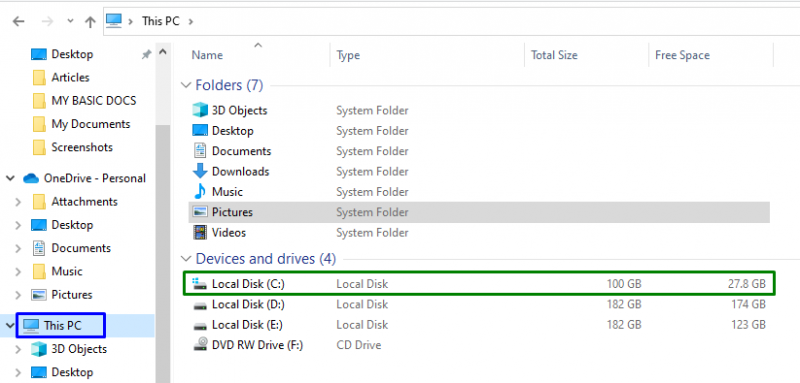
Dabar atidarykite „ Programos failus “ katalogas:
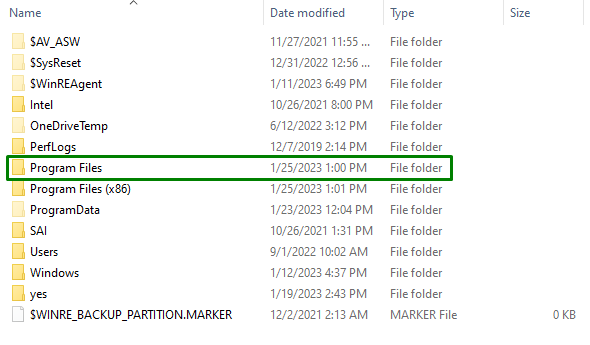
2 veiksmas: atskleiskite failų / aplankų slėpimą
Kaip „ „WindowsApps“. “ aplankas yra paslėptas. Taigi, parodykite jį perjungdami į „ Žiūrėti “ skirtuką ir pažymėdami pažymėtą žymimąjį laukelį:

Tai padarius, minėtas aplankas bus akivaizdus.
3 veiksmas: eikite į „WindowsApps“ ypatybes
Dabar dešiniuoju pelės mygtuku spustelėkite nurodytą aplanką ir paspauskite „ Savybės “:
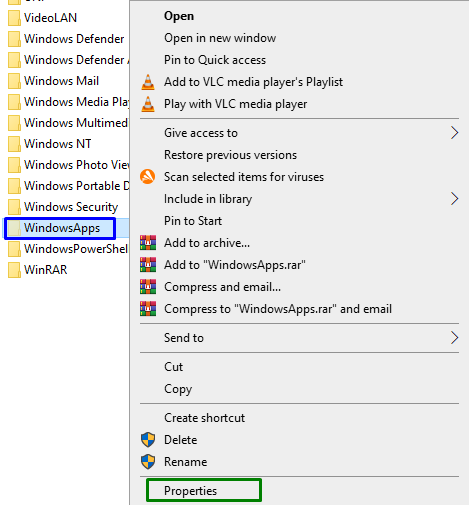
4 veiksmas: perjunkite į „Išplėstinius“ nustatymus
Po to perjunkite į „ Saugumas “ skirtuką ir paleiskite paryškintą mygtuką, kad perjungtumėte į „ Išplėstinė “ nustatymai:
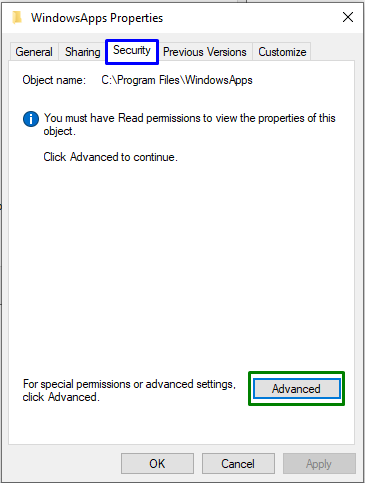
Kitame iššokančiajame lange suaktyvinkite paryškintą mygtuką, kuriam reikės „ Administracinės privilegijos “:
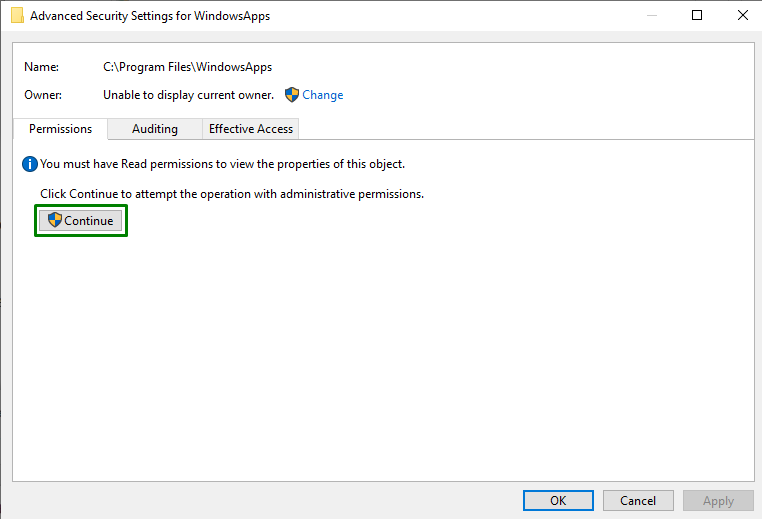
5 veiksmas: pakeiskite savininką
Čia spustelėkite „ Keisti “ nuoroda pakeisti savininką:
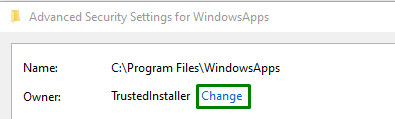
Žemiau esančiame iššokančiajame lange įveskite „ Vartotojo vardas “. Po to paspauskite „ Patikrinkite vardus “ mygtukas ir paleidiklis “ Gerai “:
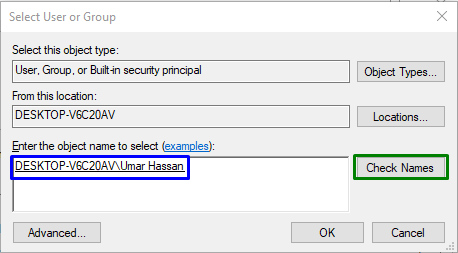
Tai padarę būsite nukreipti atgal į aplanko „ Išplėstiniai saugos nustatymai “ žemiau. Šiuose nustatymuose galima pastebėti, kad savininkas dabar atnaujintas. Čia pažymėkite pažymėtą žymimąjį laukelį ir paspauskite „ Taikyti -> Gerai “:

Atlikus šį veiksmą, pasirodys šis iššokantis langas, kuris pakeis pateiktų duomenų nuosavybės teisę:
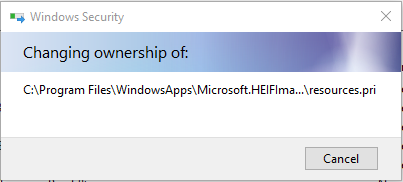
Dabar „ Išplėstiniai saugos nustatymai “ langą, suaktyvinkite „ Papildyti “ mygtuką ir „ Leidimų įrašas ' langą, pasirinkite ' Pasirinkite direktorių “. Bus atidarytas toliau pateiktas iššokantis langas. Čia paspauskite „ Išplėstinė “ mygtukas:
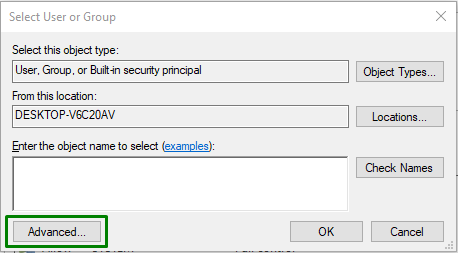
6 veiksmas: pasirinkite vartotojo vardą
Čia paspauskite pažymėtą mygtuką, kad surastumėte ir pasirinktumėte pridėtą ' Vartotojo vardas “:
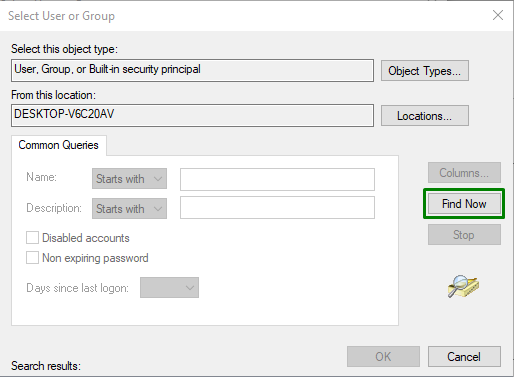
Toliau esančiame iššokančiajame lange pasirinkite pridėtą pavadinimą:

Tai padarę būsite grąžinti į „ Leidimo įėjimas “ WindowsApps iššokančiam langui. Tada pažymėkite „ Pilna kontrolė 'žymės langelis ir paleidiklis' Gerai “, kad išsaugotumėte atliktus pakeitimus.
Atlikę visus šiuos veiksmus, galėsite pasiekti „ „WindowsApps“. “ aplanką „Windows 10“.
Išvada
Norėdami išspręsti „ Nepavyksta pasiekti „WindowsApps“ aplanko “ apribojimą sistemoje „Windows 10“, pakeiskite vartotoją ir sukonfigūruokite leidimus. Tai galima pasiekti paslėpus konkretų aplanką, naršant po jo ypatybes, pakeitus nuosavybę ir sukonfigūruojant leidimus. Šiame tinklaraštyje buvo aprašyti būdai pasiekti „WindowsApps“ aplanką.